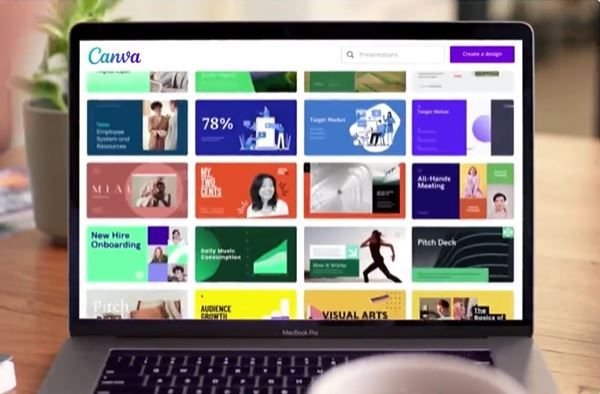
O que é o Canva? É um dos aplicativos online de edição de imagens mais utilizados em todo o mundo.
Tamanha popularidade deve-se ao catálogo imenso com milhões de imagens, vídeos e áudios que podem ser utilizados como modelo para criar os seus próprios designs.
E um dos atrativos é o recurso de elementos no Canva. Eles são imagens, figuras e ilustrações que ficam disponíveis para serem utilizados pelos usuários da plataforma. Com eles, é possível criar os mais variados tipos de projetos gráficos, como posts para redes sociais, apresentações, banners, infográficos, logos, entre outros.
Hoje, te ensinamos diferentes formas para encontrar todos os tipos de elementos. Confira!
Como encontrar elementos de Design utilizando a busca?
O modo mais simples para encontrar um determinado tipo de elemento é usar a busca na plataforma. Com ela, você pode especificar o tipo e até mesmo as cores da ilustração que deseja utilizar.
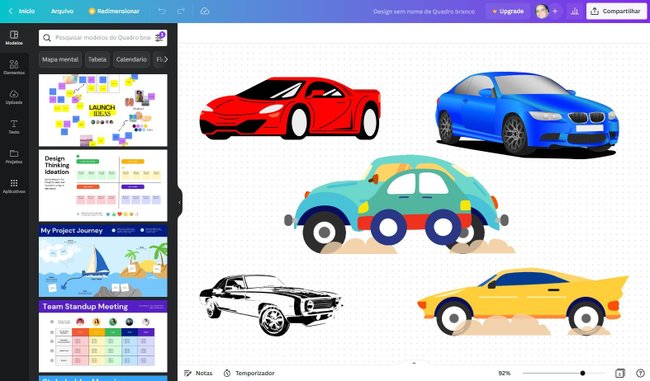
1. Acesse o site do Canva, ou abra o aplicativo no seu smartphone;
2. Crie um novo projeto, ou abra um no qual você já esteja trabalhando;
3. Na área principal de edição do Canva, vá até a coluna da esquerda e clique na opção "Elementos", como mostra a imagem abaixo;
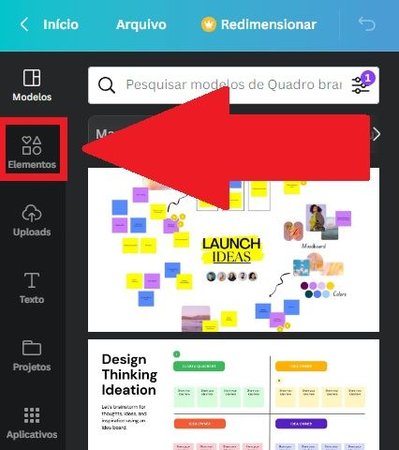
4. Na próxima tela, clique na caixa de texto onde está escrito "Busque qualquer conteúdo do Canva";
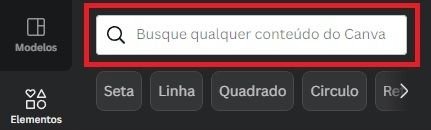
5. Digite o tipo de elemento na caixa de pesquisa
6. Em seguida, os resultados da pesquisa serão apresentados na tela e divididos por pelos tipos de elementos;
7. Escolha qual será o modelo de elemento utilizado clicando na opção "Ver tudo";
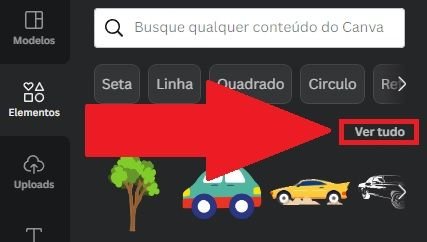
8. Mais opções serão apresentadas na tela. Basta escolher a que você deseja clicando duas vezes sobre ela, ou arrastando o elemento com o mouse até a área de edição de imagem.
Como encontrar elementos de Design parecidos com o que estão sendo utilizados?
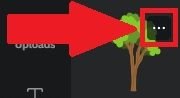
4. Clique no ícone dos três pontinhos para ter acesso a mais opções.
5. Depois, aperte na opção "Ver itens parecidos";
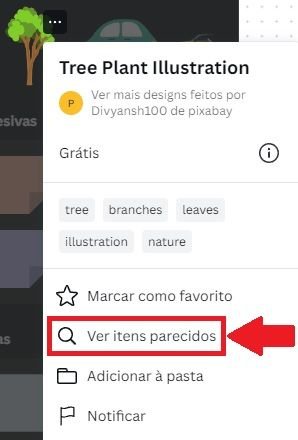
6. Em seguida, o Canva apresentará uma série de elementos bem similares ao que está sendo utilizado. Basta escolher um deles, clicando duas vezes sobre a imagem, ou arrastando-a até a área de edição.
Como encontrar elementos de Design do mesmo designer?
Em muitos casos, o usuário quer personalizar o seu projeto com o mesmo tipo de ilustração.
Por exemplo, caso seja um desenho, o ideal é usar o mesmo padrão para que não fique diferente.
Para isso, basta procurar por outros modelos do mesmo designer que criou o elemento utilizado. Veja como fazer o procedimento:
1. Na área de edição da sua imagem, vá até a coluna da esquerda e clique na opção "Elementos";
2. Na próxima tela, procure pelo elemento que foi selecionado anteriormente para ser utilizado;
3. Depois, posicione o mouse em cima do elemento e clique no botão com três pontinhos que surgirá sobre a imagem;
4. Em seguida, clique na opção "Ver mais designs feitos por...";
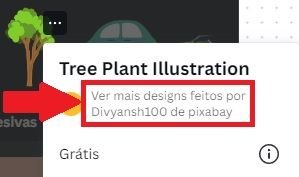
5. A próxima tela mostrará uma série de elementos criados pelo mesmo designer. Caso você queria fazer uma busca específica, digite o nome do modelo que deseja procurar no campo de pesquisa, como mostra a imagem abaixo;
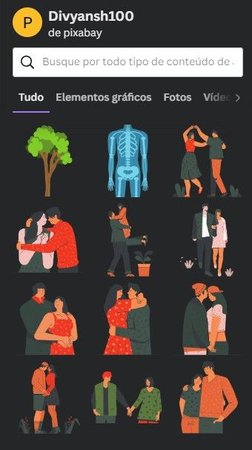
6. Todos os resultados da busca apresentados pertencem ao mesmo designer, sendo assim, basta escolher o elemento que deseja usar e clicar duas vezes sobre ele, ou arrastá-lo até a área de edição de imagem.
Gostou desse tutorial? Confira outros tutorias do Canva que preparamos aqui no Baixaki:
)
undefined
-
)
)
)
)